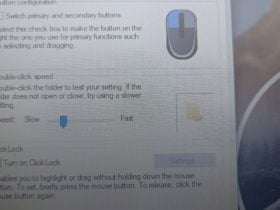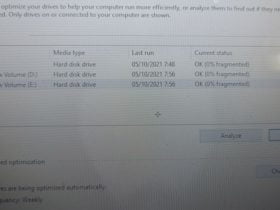HiPoin.com – Apabila real-time protection tidak bisa on di Windows Defender maka bisa dikatakan bahwa Windows Defender belum aktif. Apabila belum aktif maka perangkat Windows kamu belum mendapatkan perlindungan dari Windows Security Center.
Real-time protection memang bisa mati atau off sendiri atau kamu matikan jika memang diperlukan. Sebagai contoh saat menginstall aplikasi tertentu. Apabila tidak diaktifkan terkadang file .EXE yang baru kamu unduh akan hilang atau saat proses install selalu tidak berhasil.
Sedangkan apabila ternyata mati sendiri kamu harus mencari penyebab yang menyebabkan real-time protection tersebut mati. Apabila tidak kamu cari penyebabnya maka tidak bisa mengaktifkan real time protection akan kamu alami terus karena tombol mengaktifkannya seperti tidak bisa ditekan.
Apa memang Windows Defender sangat penting khususnya di Windows 10? menurut saya ini penting. Daripada kamu menggunakan aplikasi keamanan dari pihak ketiga saran saya lebih baik menggunakan Windows Security Center atau yang sering disebut Windows Defender.
Jika dibandingkan dengan aplikasi dari pihak ketiga mungkin Windows Defender sedikit dibawahnya. Tetapi ini merupakan aplikasi bawaan Windows jadi saya kira lebih baik daripada aplikasi pihak ketiga yang tidak terintegrasi secara langsung.
Untuk mengatasi masalah Windows Defender tidak bisa diaktifkan langsung saja kamu simak artikel ini sampai selesai. Akan saya bahas beberapa faktor penyebab serta solusi yang bisa dilakukan supaya real-time protection Windows Defender bisa diaktifkan kembali.
Namun sebelum lanjut apabila kamu merasa pemindaian di Windows Defender lama dan tidak selesai-selesai kamu bisa baca artikel mengenai lama pemindaian menggunakan Windows Defender. Lama atau cepat tergantung dari banyak faktor jadi kamu harus memperkirakannya sendiri.
Solusi Real-Time Protection Tidak Bisa On atau Aktif di Windows Defender
1. Windows Defender Sengaja Dinonaktifkan
Yang pertama karena Windows Defender sengaja dinonaktifkan. Untuk penyebab yang satu ini biasanya akan muncul peringatan seperti “This setting is managed by your administrator“, “Your Virus & threat protection is managed by your organization” atau “Some setting are managed by your organization“.
Untuk bisa mengaktifkan Windows Security Center yang sengaja di nonaktifkan kamu harus akses regedit terlebih dahulu. Tidak akan saya bahas kali ini atau jika kamu memang butuh kamu bisa cari artikel di internet mengenai cara mengaktifkan Windows Defender lewat regedit.
2. Karena Ada Aplikasi Antivirus Pihak Ketiga Yang Terinstall
Cukup unik memang Windows Defender, walaupun bawaan Windows tetapi jika ada aplikasi antivirus dari pihak ketiga pasti akan langsung mati secara otomatis. Untuk masalah tidak bisa mengaktifkan real time protection karena penyebab yang satu ini jawabannya sudah jelas.
Kamu harus uninstall aplikasi antivirus pihak ketiga tadi. Karena walaupun bisa install banyak aplikasi yang bekerja hanya satu saja. Mungkin jika yang kamu install Avast kemungkinan cara hapusnya sedikit ribet dan rumit.
3. Karena Ada Virus di Perangkat Kamu
Tidak hanya karena ada aplikasi antivirus dari pihak ketiga, jika memang ada virus atau malware di perangkat kamu Windows Defender biasanya akan langsung otomatis dan tidak bisa diaktifkan kembali seperti penyebab nomor pertama.
Jadi apabila kamu curiga Windows Defender tidak bisa diaktifkan karena ada virus kamu bisa coba install aplikasi antivirus dari pihak ketiga yang memang cukup kuat untuk menghapus virus. Jika tidak berhasil tidak ada cara lain selain install ulang.
Dari apa yang pernah saya alami setelah servis laptop dan dilakukan proses intall ulang biasanya oleh pihak yang melakukan servis secara menonaktifkan Windows Security Center dengan dalih supaya tidak membebani perangkat.
Jadi jika real-time protection tidak bisa on setelah kamu servis laptop atau CPU kamu maka kamu bisa mengaktifkannya lewat regedit. Sedangkan jika baru-baru saja kamu install aplikasi antivirus dan malware silakan kamu uninstall terlebih dahulu.
Itu dia beberapa solusi untuk mengatasi real-time protection tidak bisa on di Windows Defender. Sebelum saya akhiri apabila Windows Defender di laptop atau PC kamu harus di restart terus kamu bisa baca artikel mengenai solusi mengatasi permasalahan tersebut.